Sistemul de operare Linux este adesea promovat ca fiind cel mai sigur dintre cele trei mari platforme. Se afirmă frecvent că Linux oferă o protecție superioară în comparație cu Windows și macOS. Într-o mare măsură, acest lucru este adevărat, dar nu neapărat din motivele pe care majoritatea utilizatorilor le-ar putea intui. Securitatea pe Linux se bazează, în mare parte, pe o formă de „obscuritate”. Mai exact, numărul utilizatorilor Linux este semnificativ mai mic decât cel al utilizatorilor Windows sau macOS, ceea ce reduce și interesul atacatorilor. Dacă Linux ar atinge aceeași popularitate ca Windows 10, afirmațiile despre superioritatea sa în materie de securitate ar fi rapid infirmate. În acest articol, vom explora modalități eficiente de a securiza o instalare Linux.
Indiferent de nivelul intrinsec de securitate al unui sistem, fiecare utilizator Linux trebuie să-și asume controlul asupra computerului și să complice accesul neautorizat. Vom detalia cum să stabilim o parolă puternică, să configurăm firewall-ul, să implementăm criptarea și să efectuăm scanări antivirus.
Crearea unei Parole Puternice
O bază solidă pentru orice sistem Linux este o parolă robustă atât pentru contul root, cât și pentru celelalte conturi de utilizator. Această măsură îngreunează în mod semnificativ încercările de intruziune. Esența unei parole puternice constă în caracteristicile sale complexe.
Există numeroase criterii de care trebuie ținut cont la crearea unei parole sigure. Pentru a economisi timp, puteți utiliza un instrument online, cum ar fi: Strongpasswordgenerator.com. Acest site generează parole puternice, luând în calcul complexitatea necesară pentru o securitate ridicată.
Dacă sunteți în procesul de configurare a unei noi distribuții Linux, utilizați generatorul de parole în timpul procesului de instalare. Folosiți parola generată pentru configurarea contului de utilizator. Dacă distribuția Linux este deja instalată și doriți să îmbunătățiți securitatea conturilor de utilizator și root, urmați pașii de mai jos.
Generatorul de parole puternice creează parole extrem de sigure, dar uneori greu de reținut. Este recomandat să notați noua parolă pe o hârtie și să o depozitați într-un loc sigur.
Modificarea Parolelor Utilizatorilor Existenți
Root
sudo -s
passwd
Utilizator
passwd username
Configurarea unui Firewall
Controlul traficului de rețea este esențial pentru securitatea unei instalații Linux. Aceasta se realizează prin intermediul unui firewall. Majoritatea distribuțiilor Linux moderne includ un firewall robust, dar acesta este adesea dezactivat sau nu este configurat optim. Pentru a configura firewall-ul, vom instala un program care simplifică interacțiunea cu acesta.
Deschideți terminalul și introduceți una dintre comenzile de mai jos corespunzătoare distribuției dvs. Alternativ, căutați un program numit „GUFW” în managerul de software și instalați-l.
| Distribuție | Comanda de instalare |
| Ubuntu |
sudo apt install gufw |
| Arch Linux |
sudo pacman -S gufw |
| Fedora |
sudo dnf install gufw |
| OpenSUSE |
sudo zypper install gufw |
| Debian |
sudo apt-get install gufw |
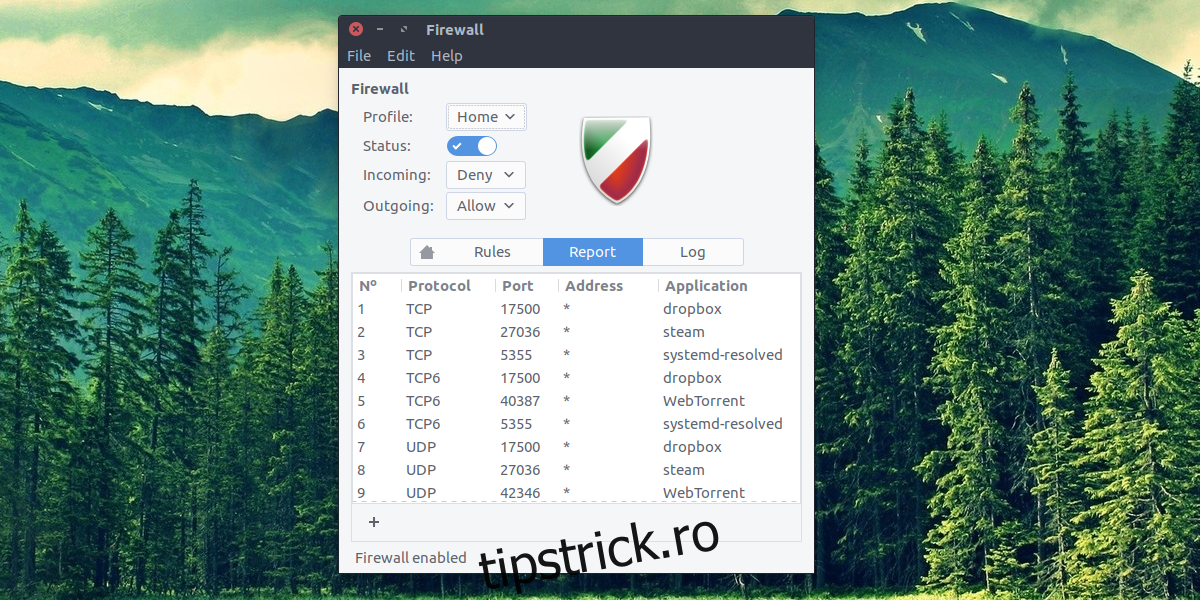
GUFW oferă control complet asupra firewall-ului. Pentru a-l activa, localizați „Stare” și comutați glisorul. Selectați apoi un profil de firewall. Aceste profiluri sunt preconfigurate cu setări optime, dezvoltatorii având în vedere utilizarea tipică a firewall-ului.
Antivirus pentru Linux
Contrar percepției comune, Linux nu este imun la malware și viruși. Deși este adevărat că utilizatorii Linux sunt mai puțin afectați de astfel de amenințări, atacurile cibernetice care vizează această platformă sunt în creștere. În plus, un antivirus este util pentru a preveni transmiterea accidentală de viruși Windows în rețele.
ClamTK este un instrument antivirus eficient pentru Linux. Este o interfață grafică open-source pentru scanerul de viruși din linia de comandă ClamAV. Iată cum se instalează:
| Distribuție | Comanda de instalare |
| Ubuntu |
sudo apt install clamtk |
| Arch Linux |
sudo pacman -S clamtk |
| Fedora |
sudo dnf install clamtk |
| OpenSUSE |
sudo zypper install clamtk |
| Debian |
sudo apt-get install clamtk |
| Altele | Căutați în managerul de software. |
Scanarea pentru Amenințări
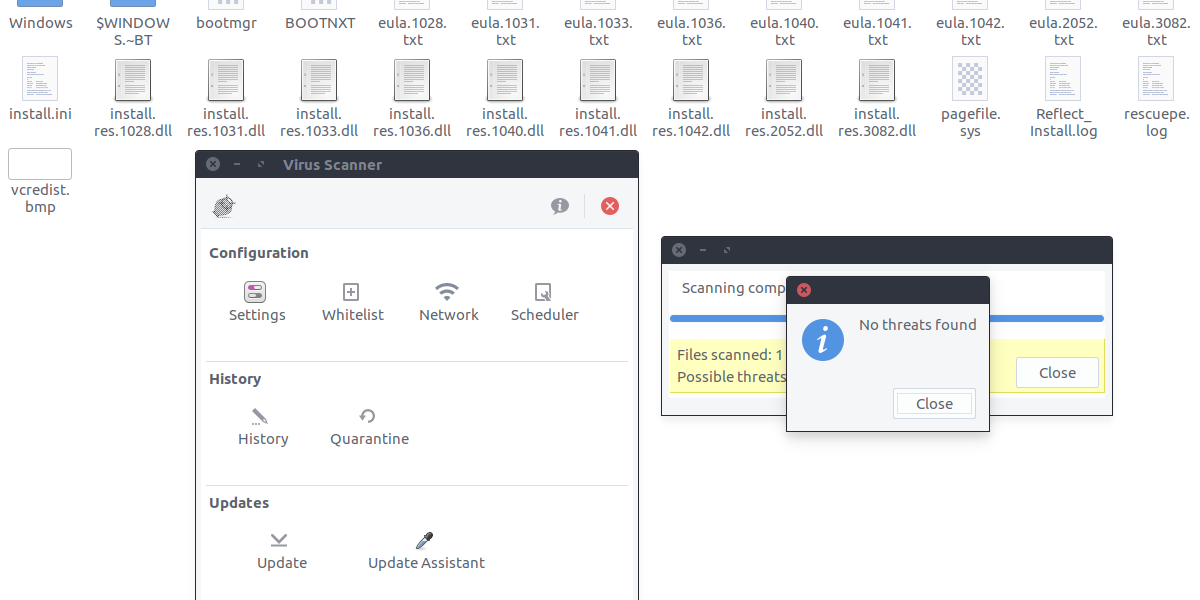
Scannerul antivirus poate identifica amenințări prin analizarea fișierelor individuale sau a directoarelor complete. Pentru a începe scanarea, selectați „scan a file” (scanează un fișier) sau „scan a directory” (scanează un director) din interfața ClamTK și folosiți browserul de fișiere pentru a selecta ce doriți să verificați. Acesta poate fi un hard disk Windows, o partiție sau fișiere pe un computer Linux.
Ascunderea Fișierelor și Folderelor
Pentru a proteja confidențialitatea datelor pe Linux, o modalitate simplă de a ascunde documente sensibile este modificarea numelui fișierului sau folderului. Deschideți managerul de fișiere.
Selectați fișierul sau folderul pe care doriți să îl ascundeți, apăsați tasta F2 (sau click dreapta, „Redenumește”) și adăugați un punct la începutul numelui. De exemplu, „Documente sensibile” va deveni „.Documente sensibile”. Acest lucru este valabil pentru orice tip de fișier.
Aceasta nu este o soluție de securitate absolută, dar este eficientă pentru a ascunde informații sensibile de ochii neautorizați.
Criptarea
Toate metodele prezentate sunt utile pentru a securiza o instalație Linux. Cu toate acestea, cea mai eficientă măsură (pe lângă o parolă puternică) este criptarea completă a discului în timpul procesului de instalare. Această opțiune este ușor de configurat, majoritatea distribuțiilor Linux oferind o casetă de validare pentru criptarea completă a hard disk-ului în timpul instalării.
Dacă sunteți un utilizator Linux nou, Ubuntu este recomandat pentru ușurința cu care se configurează criptarea completă a discului. Mai jos sunt instrucțiunile pentru Ubuntu. Menționăm că majoritatea distribuțiilor Linux oferă o opțiune similară.
Pentru distribuții diferite de Ubuntu, consultați documentația distribuției respective sau căutați opțiuni de criptare în instrumentul de instalare.
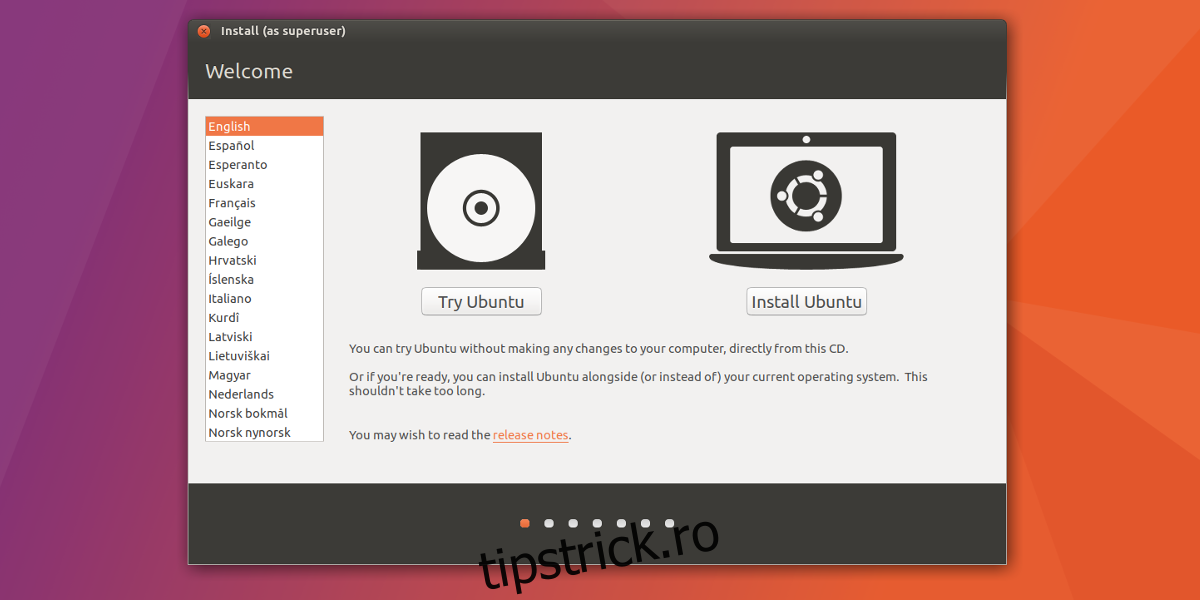
Începeți instalarea Ubuntu de pe un disc live, setând în BIOS pornirea de pe USB. Odată ce Ubuntu s-a încărcat, alegeți „Instalare Ubuntu”.
Bifați opțiunile „Descarcă actualizări în timpul instalării Ubuntu” și „Instalare software terță parte”. Apăsați „Continuare”.
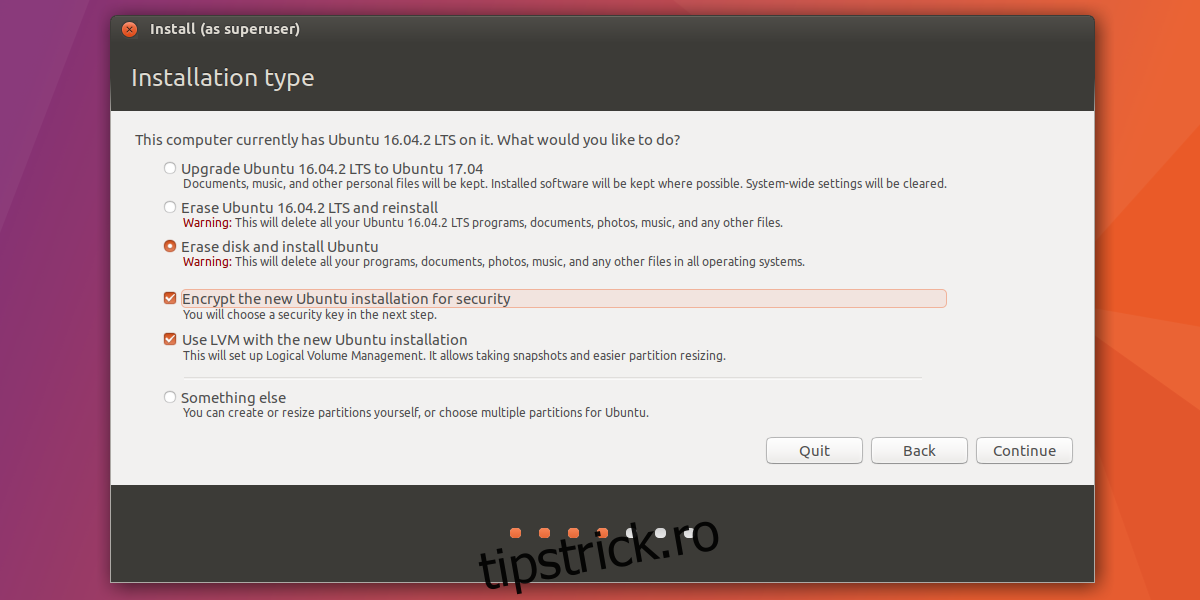
În această pagină se configurează criptarea. Alegeți opțiunea de instalare și bifați caseta „Criptați noua instalare pentru securitate”. Apăsați „Continuare”.
Pentru a genera o cheie de criptare sigură, folosiți Strongpasswordgenerator.com.
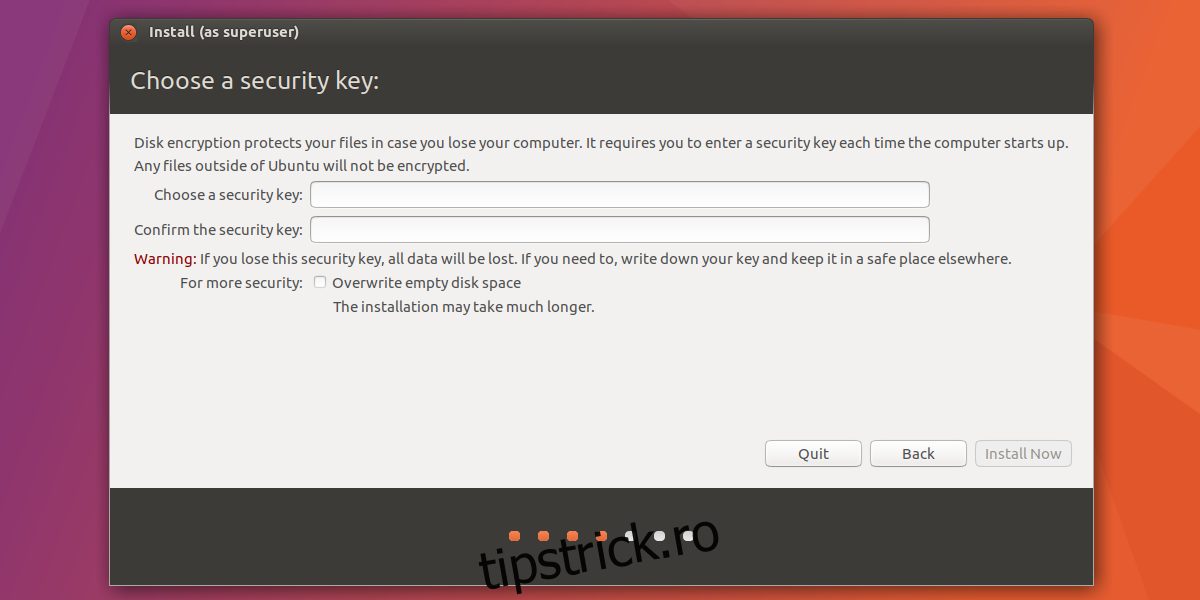
După configurarea cheii, continuați cu instalarea Ubuntu.
Concluzie
Deși Linux are o reputație de a fi un sistem sigur, realitatea este că niciun sistem de operare nu este 100% sigur. Cea mai bună modalitate de a vă proteja sistemul este să luați măsuri de precauție. Din fericire, există instrumente accesibile care permit chiar și începătorilor să-și asume controlul asupra securității sistemului lor.